엑땜단 2기 1주차 학습후기
이번 주 목표는 학습계획을 세우고 챕터1을 끝내는 거다.
사실 업무가 바빠서 1주차에는 많은 계획을 두지 않았다.
나의 3주 학습계획표!!
[엑땜단 2기] 3주 학습계획표 작성
엑땜단 2기에 선정되고 책 "직장인을 위한 실무 엑셀"을 구입한 후 3주 학습계획표를 작성해보았다. 너무 공부하고 싶게 생긴 책이어서 공부를 시작했다ㅎㅎㅎ 업무에서 엑셀을 쓰고 있지만, 사
sohyunwriter.tistory.com
3주 동안 잘 부탁해:)
이번 주 목표인 챕터 1 끝내기!
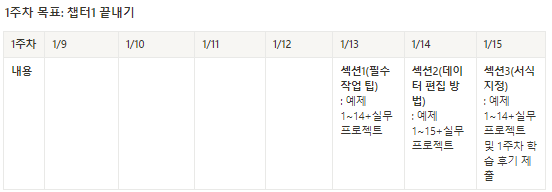
각 섹션별로 내가 새롭게 안 내용들을 정리해봤다.
Section 01. 엑셀 필수 작업 팁 익히기
[엑땜단 2기] Section 01. 엑셀 필수 작업 팁 익히기
[엑땜단 2기] Section 01. 엑셀 필수 작업 팁 익히기 - 책 "직장인을 위한 실무 엑셀" 1일차 공부로 Section 01을 공부했다. Section 01을 공부하면서 새롭게 정리하게 된 부분들을 요약해둔다. Section 01에는
sohyunwriter.tistory.com
Section 02. 빠른 데이터 편집 방법 살펴보기
[엑땜단 2기] Section 02. 빠른 데이터 편집 방법 살펴보기 (feat. 사용자 지정 서식 정복)
[엑땜단 2기] Section 02. 빠른 데이터 편집 방법 살펴보기 - 책 "직장인을 위한 실무 엑셀" 05. 빈 셀이 있는 행만 한 번에 삭제하기 1) (찾을 영역 선택하기) 데이터가 입력된 범위에 있는 하나의 셀
sohyunwriter.tistory.com
Section 03. 값에 따라 자동으로 바뀌는 다양한 서식 이용하기
[엑땜단 2기] Section 03. 값에 따라 자동으로 바뀌는 다양한 서식 이용하기
Section 03. 값에 따라 자동으로 바뀌는 다양한 서식 이용하기 - 책 "직장인을 위한 실무 엑셀" 11. 특정 범위에 있는 수량에 서식 지정하기 형식 : =AND(조건1, 조건2, 조건3, ...) AND 함수는 지정한 여러
sohyunwriter.tistory.com
차주 업무에 활용해볼 부분들
이번 한 주동안 학습한 내용들을 업무에 어떻게 활용해볼 수 있을까 정리해봤다.
다음 주에는 내가 아래 기능들을 쓸 일이 있을 때,
내가 기존에 쓰는 비효율적인 방법말고,
새로 배운 방법으로 썼는지 확인도 같이 해볼 예정이다:)
| 기능 | 내용 |
| 01-01. 셀 포인터를 이동하는 다양한 방법 익히기 | 워크시트의 마지막 행 또는 열로 이동 : 빈 셀 클릭 -> ctrl + 방향키 데이터가 입력된 마지막 행 또는 열로 이동 : 데이터가 입력된 특정 셀 클릭 -> ctrl + 방향키 |
| 01-02. 셀 범위를 쉽게 선택하는 다양한 방법 익히기 | 데이터가 입력된 전체 범위 선택 : 데이터가 입력된 영역의 특정 셀 선택 -> ctrl + A 시트의 전체 범위 선택 : 데이터가 입력되지 않는 빈 셀 선택 -> ctrl + A |
| 01-04. 떨어져 있는 여러 셀에 같은 값 입력하기 | 1) 값을 넣을 모든 셀 선택 (드래그 이용, 여러 개 있을 경우 ctrl + 드래그) 2) 원하는 값 입력 3) ctrl + enter 입력 |
| 01-08. 숨겨진 영역 제외하고 복사하기 | 1) 복사할 범위 선택 (숨길 영역을 숨긴 상태) ★ 2) [홈] 탭 - [편집] 그룹의 [찾기 및 선택] 클릭 -> [이동 옵션] 선택 -> [화면에 보이는 셀만] 선택 -> [확인] 클릭 3) Ctrl + C 4) 원하는 영역/시트의 셀 클릭 후 Ctrl+V 또는 Enter 클릭 |
| 02-05. 빈 셀이 있는 행만 한 번에 삭제하기 | 1) (찾을 영역 선택하기) 데이터가 입력된 범위에 있는 하나의 셀 클릭 -> ctrl+A ★ 2) (빈 셀 모두 선택하기) [홈] 탭 - [편집] 그룹 - [찾기 및 선택] 클릭 -> [이동 옵션] 선택 -> [빈 셀] 선택 -> [확인] 클릭 ★ 3) (빈 셀 한 번에 삭제) 빈 셀 중 하나의 셀에서 마우스 오른쪽 -> [삭제] 선택 -> [행 전체] 선택 -> [확인] 클릭 |
| 02-06~12. 사용자 지정 서식 | -사용자 지정 서식 작성 순서 : 양수 서식;음수 서식;0서식;@문자 서식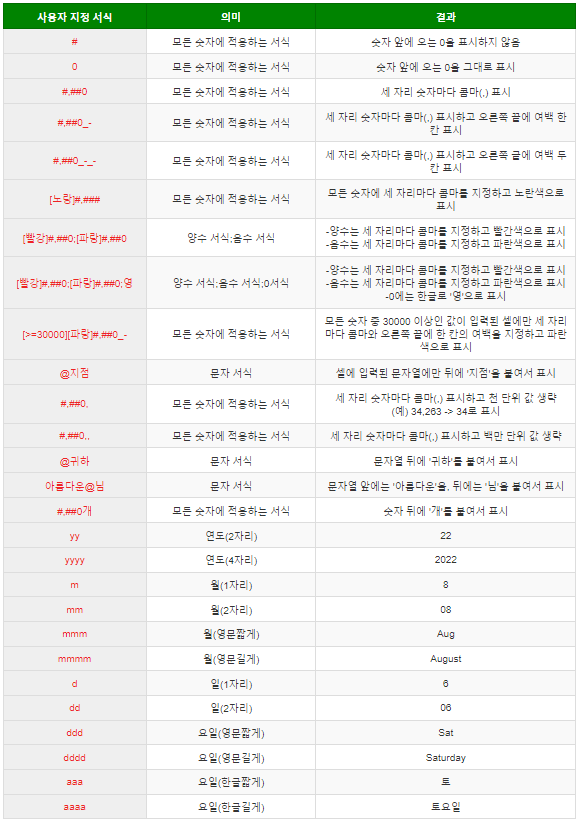 |
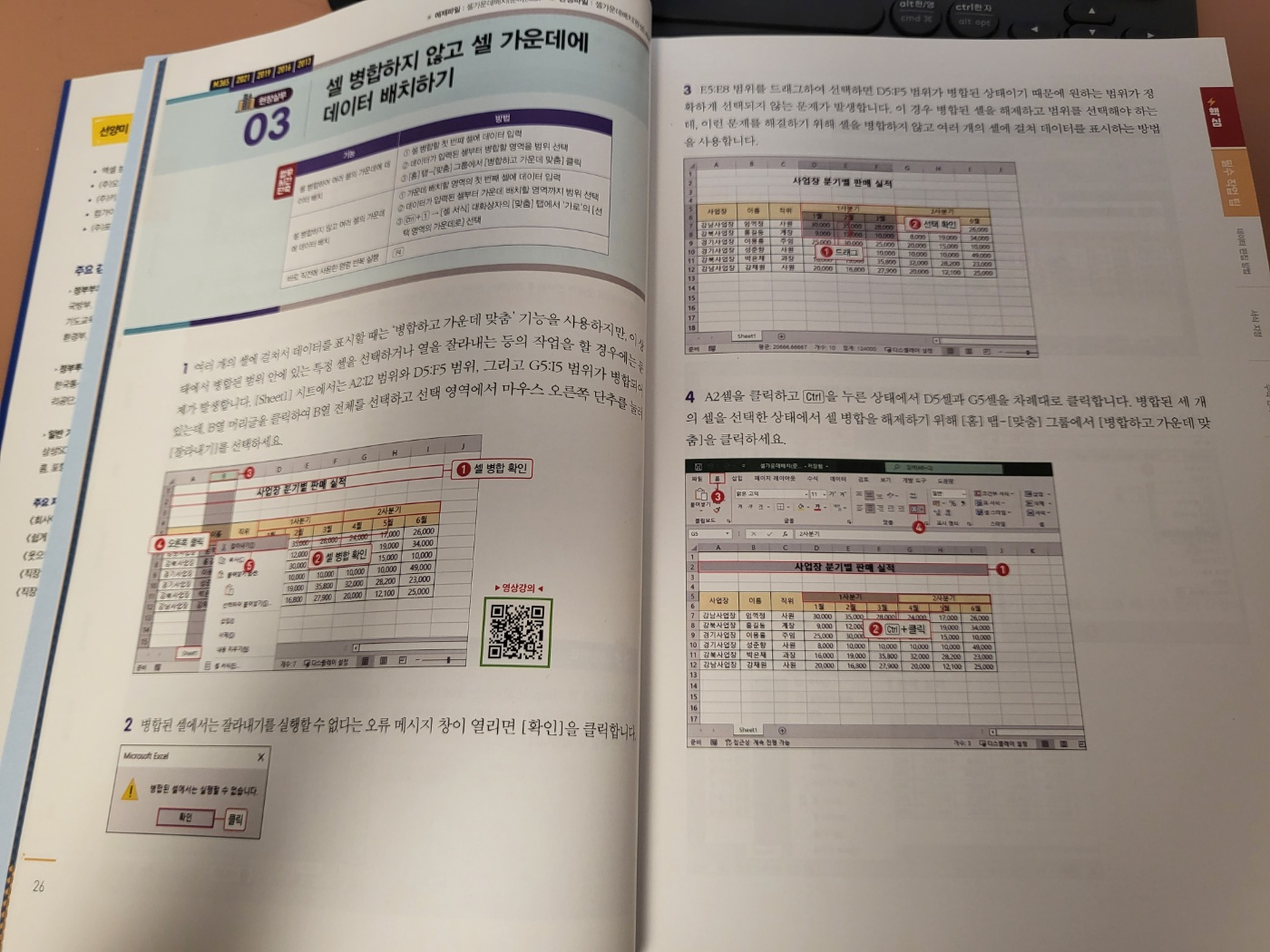
엑땜단 2기 화이팅:)
'Review > 엑땜단2기(Excel)' 카테고리의 다른 글
| [엑땜단 2기] Section 01. 엑셀 필수 작업 팁 익히기 (0) | 2023.01.15 |
|---|---|
| [엑땜단 2기] 3주 학습계획표 작성 (0) | 2023.01.15 |

